 Aprenda a agilizar ainda mais o Mozilla Firefox (Fonte da imagem: Reprodução/Utilu)
Aprenda a agilizar ainda mais o Mozilla Firefox (Fonte da imagem: Reprodução/Utilu)
Há quem defenda vigorosamente que o Mozilla Firefox é o navegador mais veloz da atualidade. Mesmo que você discorde que ele esteja em primeiro lugar, é difícil negar que o browser é um dos mais ágeis disponíveis no mercado. Contudo, poucos sabem que é possível fazer algumas modificações “secretas”, digamos, dentro do software para aumentar ainda mais sua velocidade e torná-lo mais leve.
Tecnologia, negócios e comportamento sob um olhar crítico.
Assine já o The BRIEF, a newsletter diária que te deixa por dentro de tudo
Porém, é importantíssimo avisar que as configurações que serão ensinadas abaixo devem ser aplicadas com extrema cautela, uma vez que qualquer dado inserido indevidamente pode causar grandes danos em seu navegador, sendo necessário eventualmente reinstalá-lo (perdendo dados e extensões salvas). Logo, ressaltamos: tenha muito cuidado ao reproduzir as instruções citadas a seguir.
1) Reduzindo a quantidade de memória RAM utilizada pelo Firefox
Algumas pessoas passaram a reclamar da alta quantidade de memória RAM que o navegador anda consumindo, principalmente após as últimas atualizações. Isso ocorre basicamente porque o Firefox possui um recurso de cache que grava na memória as últimas cinco páginas visitadas em cada aba, para que o utilizador consiga retornar a elas de uma forma mais rápida.
Este recurso foi implementado após a divulgação de uma pesquisa apontando que muitas pessoas passam 39% de seu tempo de navegação na web voltando para páginas anteriores recentemente visitadas. De qualquer forma, obviamente essa opção consome uma grande quantia de RAM, já que, ao deixar uma aba aberta no navegador, você estará na verdade deixando cinco delas em funcionamento.
Para desativar esse cache, digite o comando about:config na barra de endereços de seu navegador e tecle Enter. Um aviso de segurança irá fazer a mesma recomendação que damos anteriormente: tenha cuidado ao alterar as configurações. Clique no botão de confirmação.
Utilizando o campo “Localizar”, digite e encontre o campo browser.sessionhistory.max_total_viewer, alterando seu atributo “Valor” para 0 (provavelmente estará em -1). Reinicie o navegador.
2) Aumentando a velocidade com que o Firefox carrega as páginas
Mas caso você esteja desapontado com a velocidade do carregamento de páginas em seu navegador, não se preocupe: também há formas de melhorar esse aspecto. Há uma técnica chamada pipelining (por vezes traduzida livremente como paralelismo) que aumenta consideravelmente a velocidade de carregamento de um site. Ela consiste em forçar com que o navegador faça várias requisições ao servidor da página ao mesmo tempo, recuperando vários elementos do endereço paralelamente (em vez de fazer uma requisição por vez, como o habitual).
Para ativar o pipelining em seu Mozilla Firefox, abra novamente a página de configurações digitando about:config em sua barra de endereços. Em seguida, localize o campo network.http.pipelining e altere seu valor para “true”. Faça o mesmo com os campos network.http.proxy.pipelining (também alterando para “true”) e network.http.pipelining.maxrequests (trocando seu valor padrão para um número mais baixo, como 10). Reinicie o browser.
3) Reduzindo o uso de RAM para 10 MB quando o Firefox estiver minimizado
Sim, isto é perfeitamente possível. Não importa quantas abas estejam abertas: ao minimizar o navegador, seu consumo de memória RAM irá cair para míseros 10 MBs.
Novamente, entre na página de configurações avançadas, ou seja, about:config. Desta vez, não é preciso localizar nada: clique em qualquer lugar da tela com o botão direito do mouse e clique na opção Nova preferência > Boolean. Na janela que se abre, digite config.trim_on_minimize e pressione Enter, selecionando a opção “true” no passo seguinte. Dê um “OK” e reinicie o navegador.
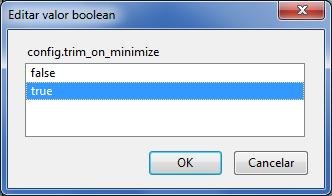
É importante observar que alguns usuários relataram perdas de desempenho ao utilizar este método, pois o browser teria tido dificuldades em carregar páginas muito pesadas depois de ser minimizado.
O passo que acabamos de descrever, na verdade, cria uma restrição no Firefox para que ele seja forçado a diminuir seu funcionamento de forma que utilize somente 10 MBs da memória RAM; logo, caso passe a enfrentar problemas com carregamento de sites, desfaça a operação. Para isto, utilize o campo “Localizar” para encontrar a preferência recém-criada (config.trim_on_minimize) e simplesmente altere seu valor para “false”.
Fontes

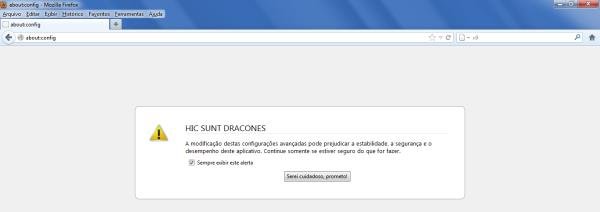

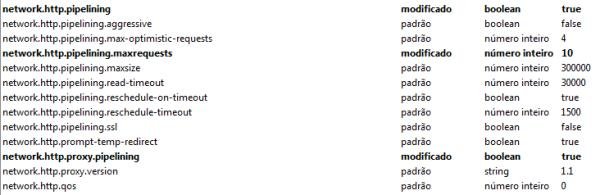





![Imagem de: Mozilla lança a versão 1.0 do Firefox OS Simulator [vídeo]](https://tm.ibxk.com.br/2012/12/materias/339931212514.jpg?ims=164x118)















![Imagem de: Home office: 93 vagas para trabalho remoto internacional [17/04]](https://tm.ibxk.com.br/2024/04/17/17143616272177.jpg?ims=288x165)



